目录
二、使用外部工具连接服务器操作(XShell、MobaXterm1_CHS1...根据自己习惯选择)
最近在学习搭服务器的环境,在自己的博客上做一个记录,也提供给大家自己的学习的一个笔记的记录,搞起!话不多说,👇详细的操作步骤如下:👇
===================================================================================================
(温馨提示:不会搞虚拟机的从第一步开始噢,会搭虚拟机环境的从直接跳过第一步)
一、创建虚拟机
1.1 新建虚拟机
(我这里用的是vm15的,相关软件和压缩包等我放在文章的结尾,大家自取,取完点个👍噢!)
(这里我们选择典型安装,选完进行下一步)
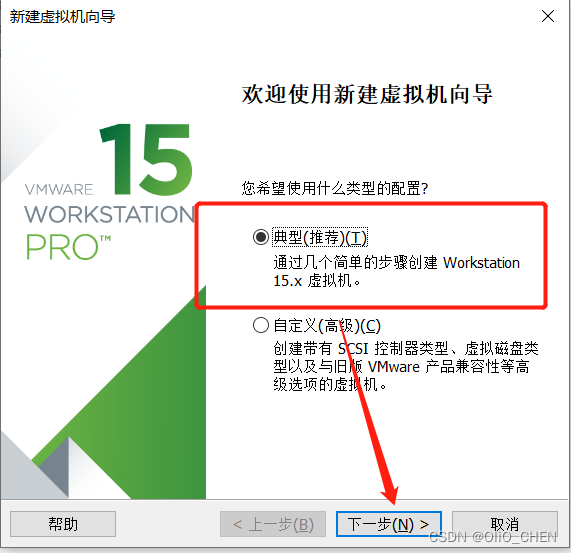
(这里我们选择稍后安装,选完进行下一步)
(选择Linux系统,这里我们是在Centos7上进行部署,选好对应版本然后进行下一步)
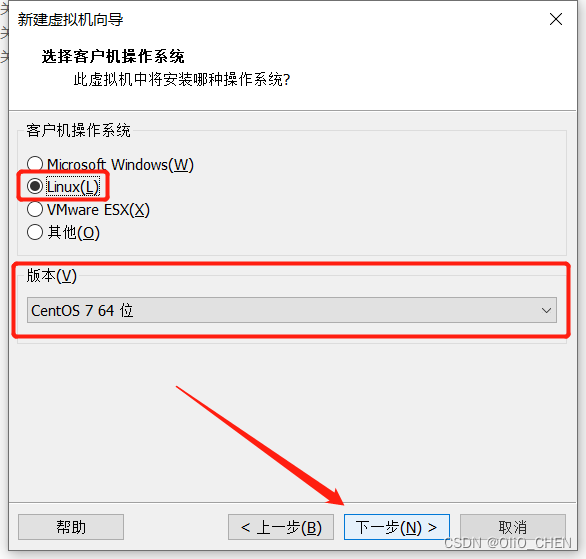
(虚拟机会占空间,可以放在自己空间比较大的盘符里,名称自己定一个就可以)
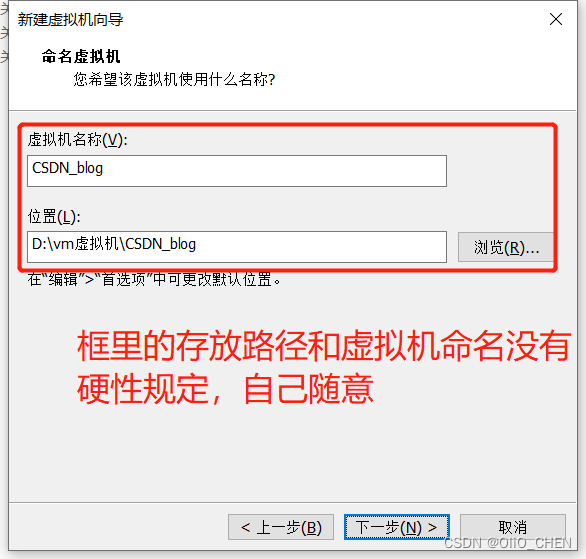
(磁盘大小建议的大小就可以,不用大,学习用的)

(这里不设置,都默认设置就可以,然后选择完成,第一步我们就完成啦)

1.2 虚拟机配置
(第一步完成之后,会看到这个界面,我们先不急着启动,我们再进行一些基础设置之后再启动,点击"编辑虚拟机设置")

(默认是物理驱动,我们选择使用ISO映像文件,点击"浏览",在iso文件对应的目录选择我们需要的CentOS-7的iso文件,然后选择,确定,我们启动虚拟机)
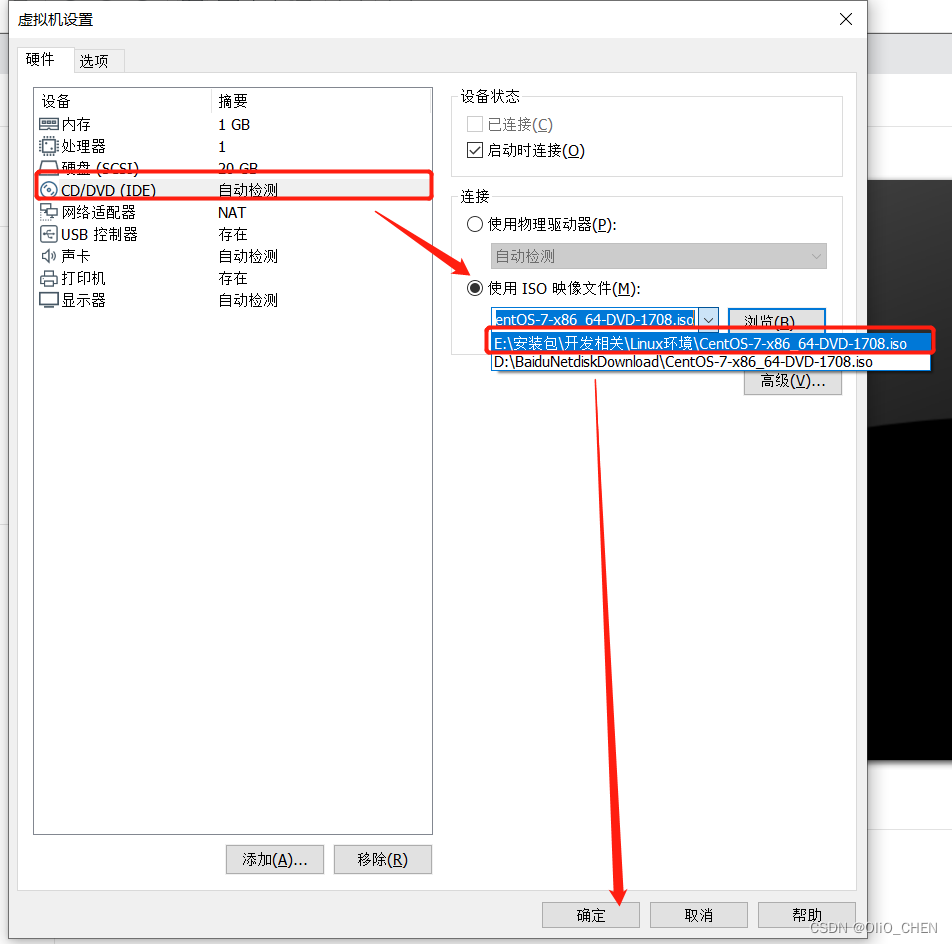
(启动之后会看到一个选择页面,第一个是安装,第二个是先测试再安装,哪个都可以,咱们这里选第一个)
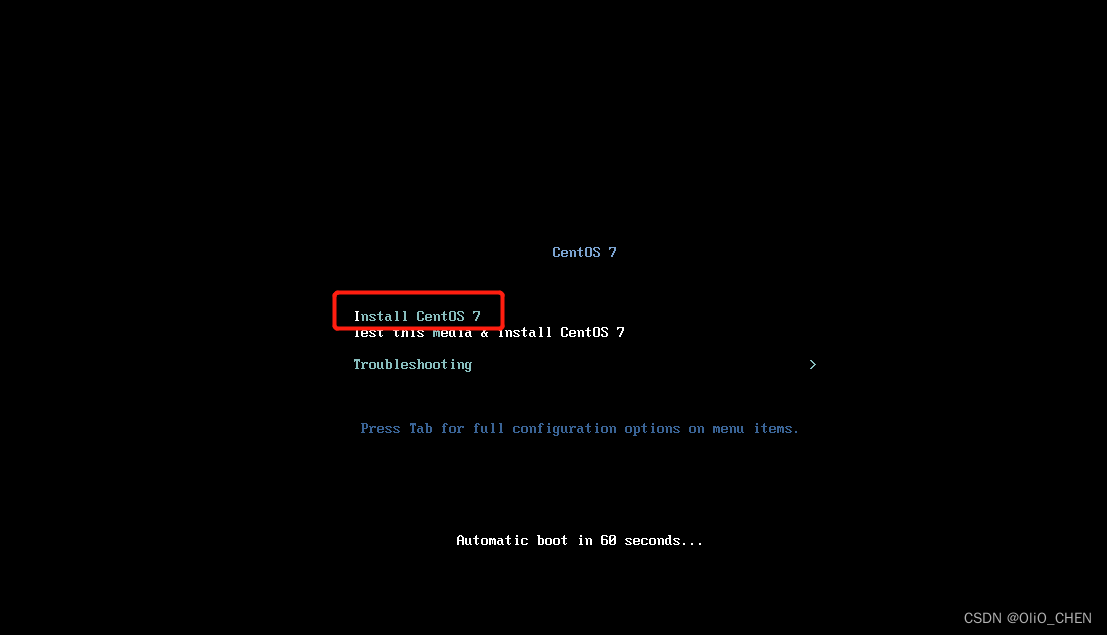
(我们会进到这个页面)
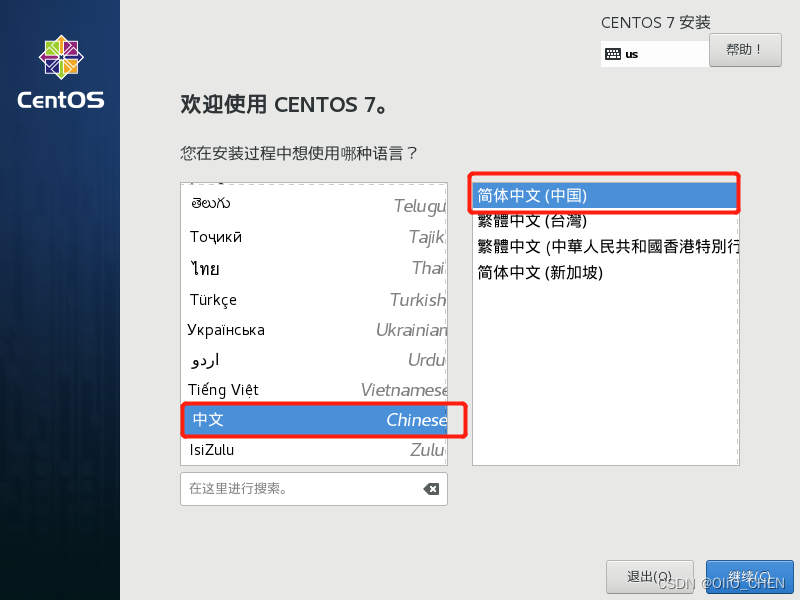
(继续,之后我们会看到开始安装的按钮是没法按的,安装位置那块有个感叹号,我们点击)
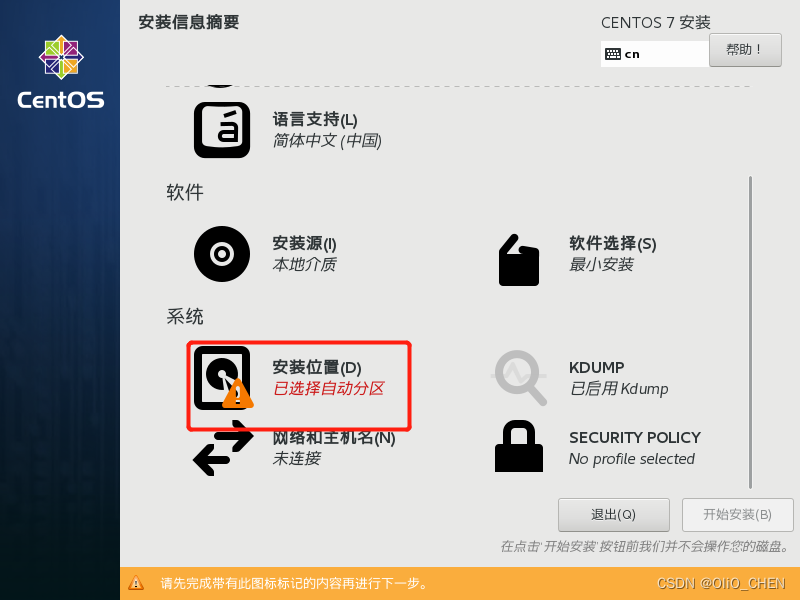
(点进来之后,直接点完成就行)

(我们这里默认最小安装就可以了,直接下一步)
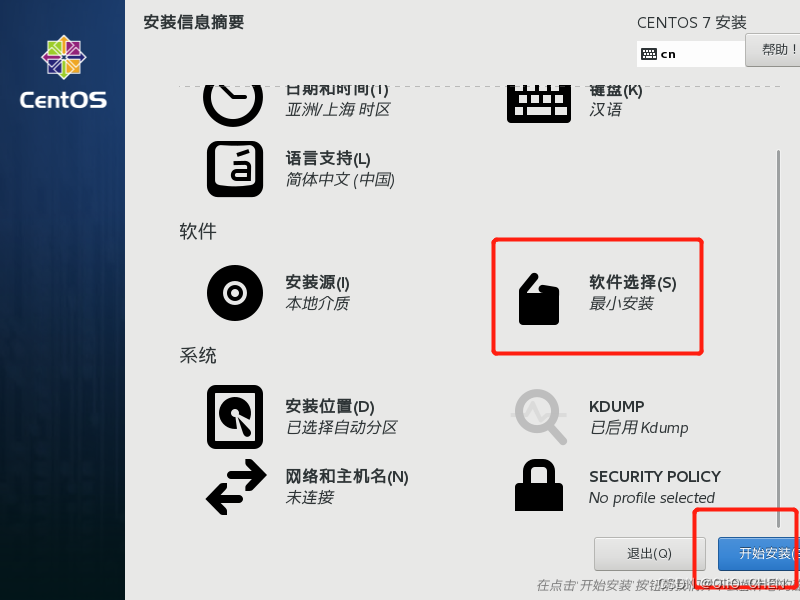
(我们直接设置root密码,123456就行啦,容易记,设置完等待完成,点击重启)
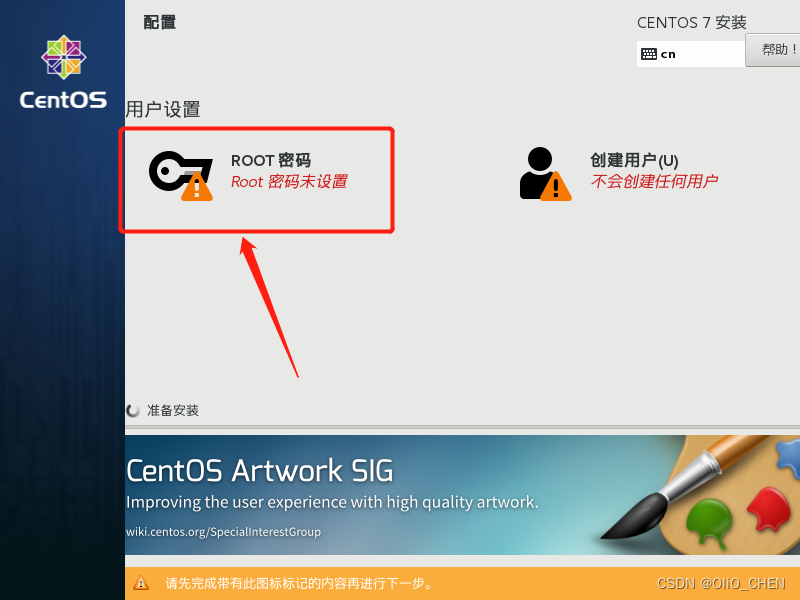
(用户名:root,密码:123456)
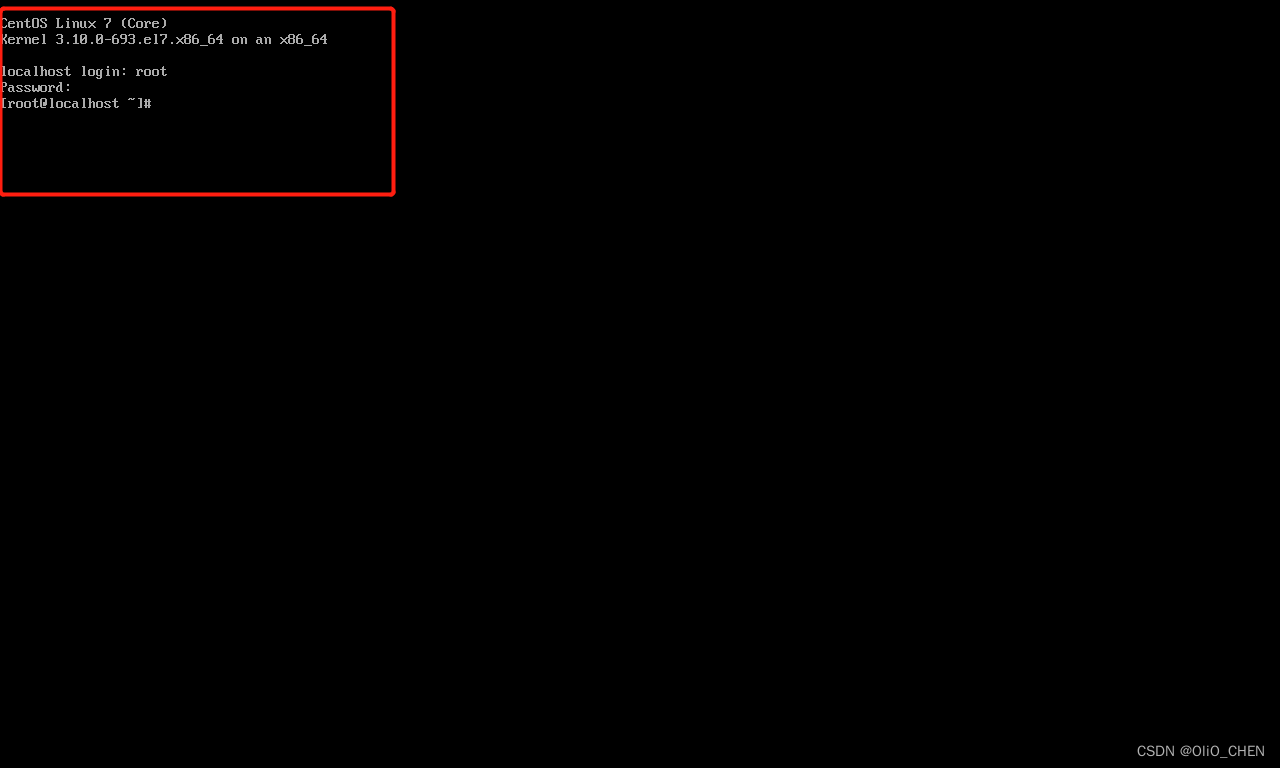
(到了这一步我们就已经完成了初步的安装了,接下来就可以进行下一步啦👍)
二、使用外部工具连接服务器操作(XShell、MobaXterm1_CHS1...根据自己习惯选择)
2.1 设置Ip地址
第一步:打开网络编辑器,查看网关以及我们的ip地址范围
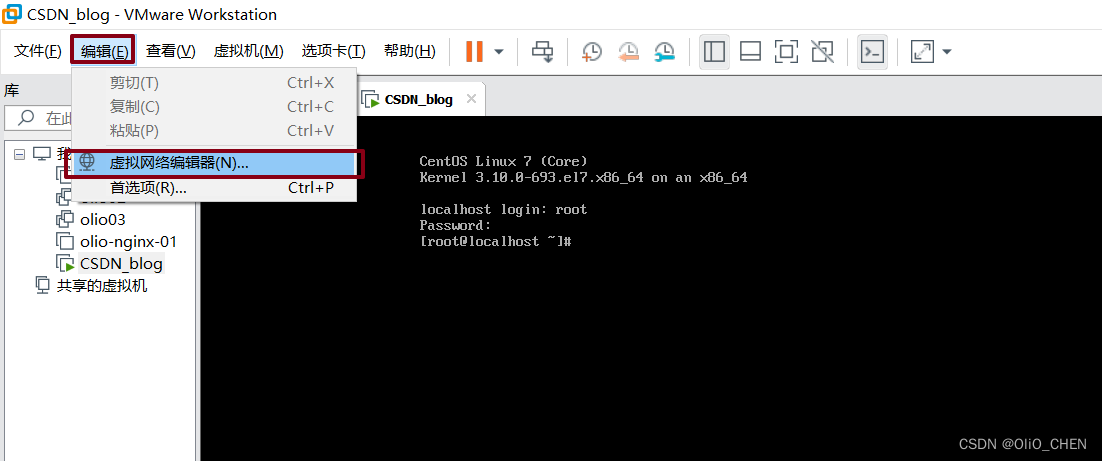
第二步 :选择更改配置
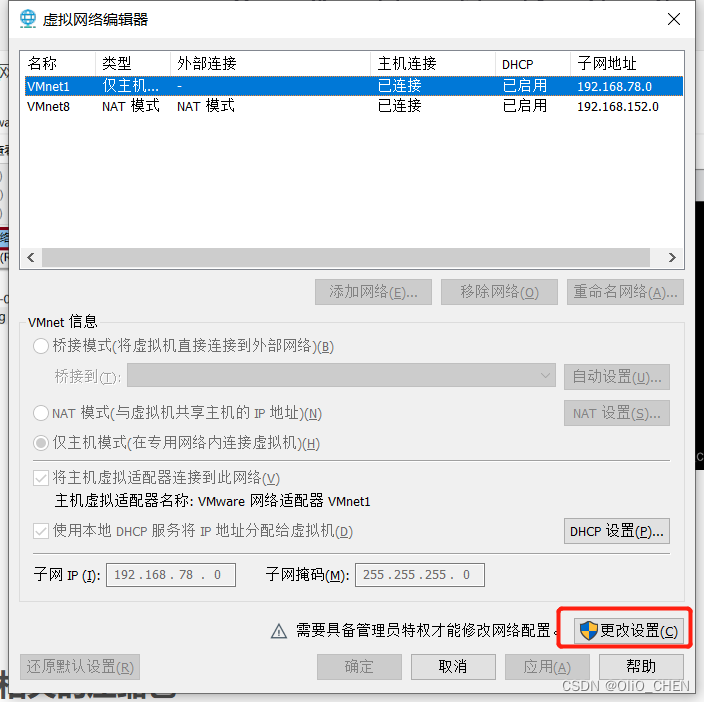
第三步:选择NAT设置和DHCP设置进行查看,并记住网关(一会设置需要用到),配置完成后全部确定
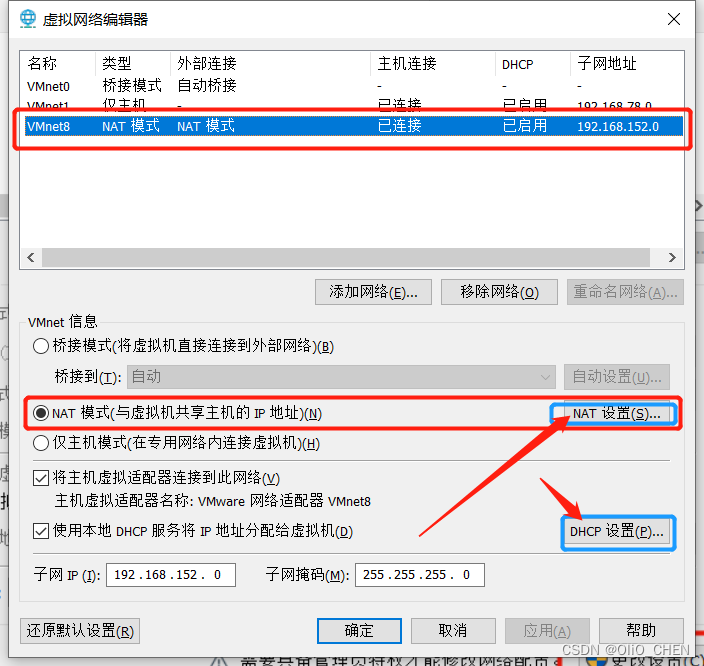
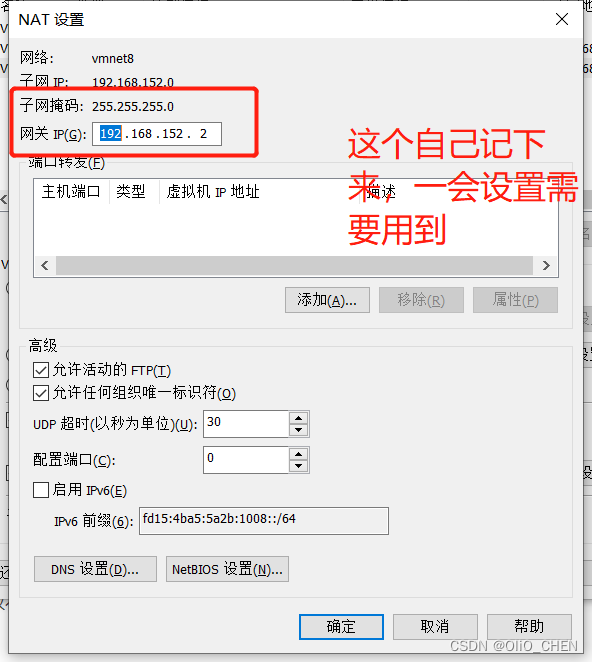

第四步:通过命令来执行,命令如下👇
cd /etc/sysconfig/network-scripts

vi ifcfg-ens33
(进入文档后,按" i "进行编辑,编辑结束后按" esc ",然后按" : "输入" wq " 保存并退出)
IPADDR=xxx.xxx.xxx.xxx
NETMASK=255.255.255.0
GATEWAY=xxx.xxx.xxx.xxx
DNS1=8.8.8.8
PREFIX=24
第五步:配置完成后需要重启网络,然后我们ping一下网络是否可以连通,可以连通就说明我们IP的配置已经完成啦
service network restart
ping www.baidu.com

2.2 连接虚拟机
我们打开我们的软件进行连接,我这里用的是MobaXterm1_CHS1,最后我会将相关资源放在文章的结尾,白嫖完记得点👍噢
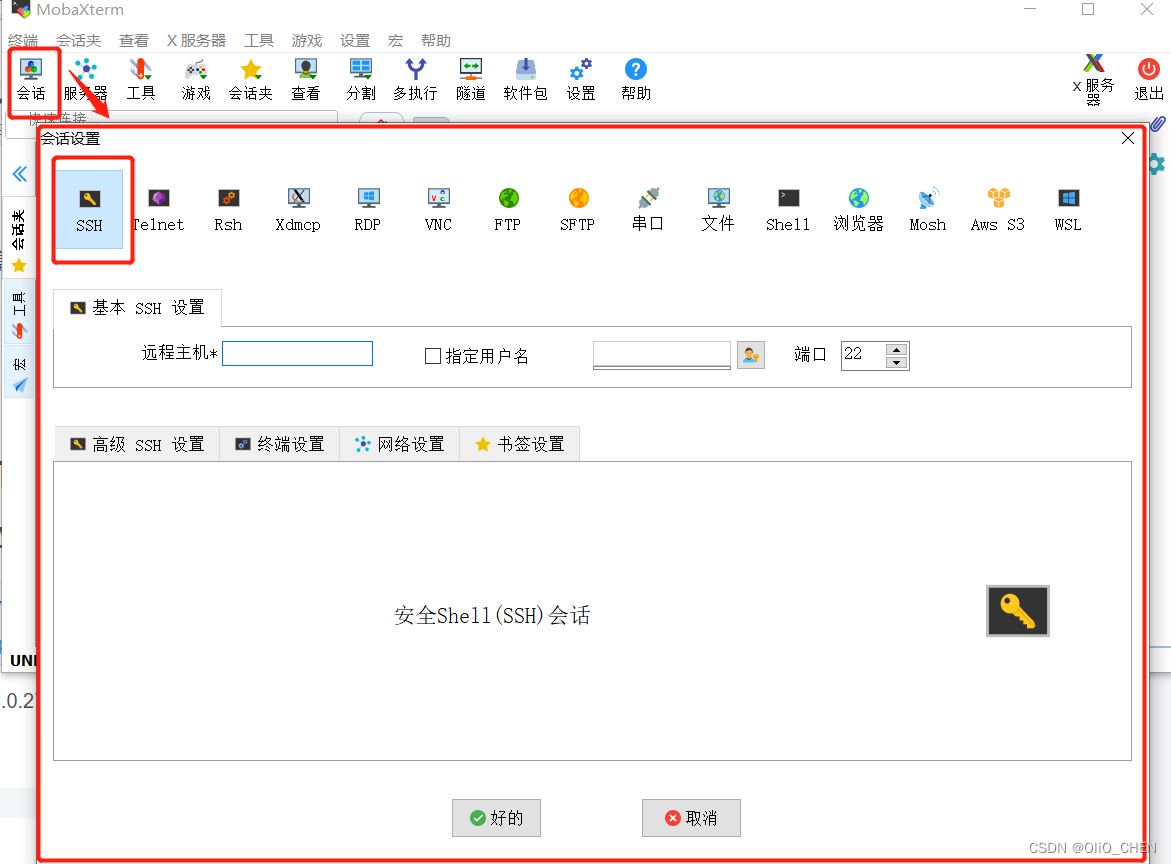
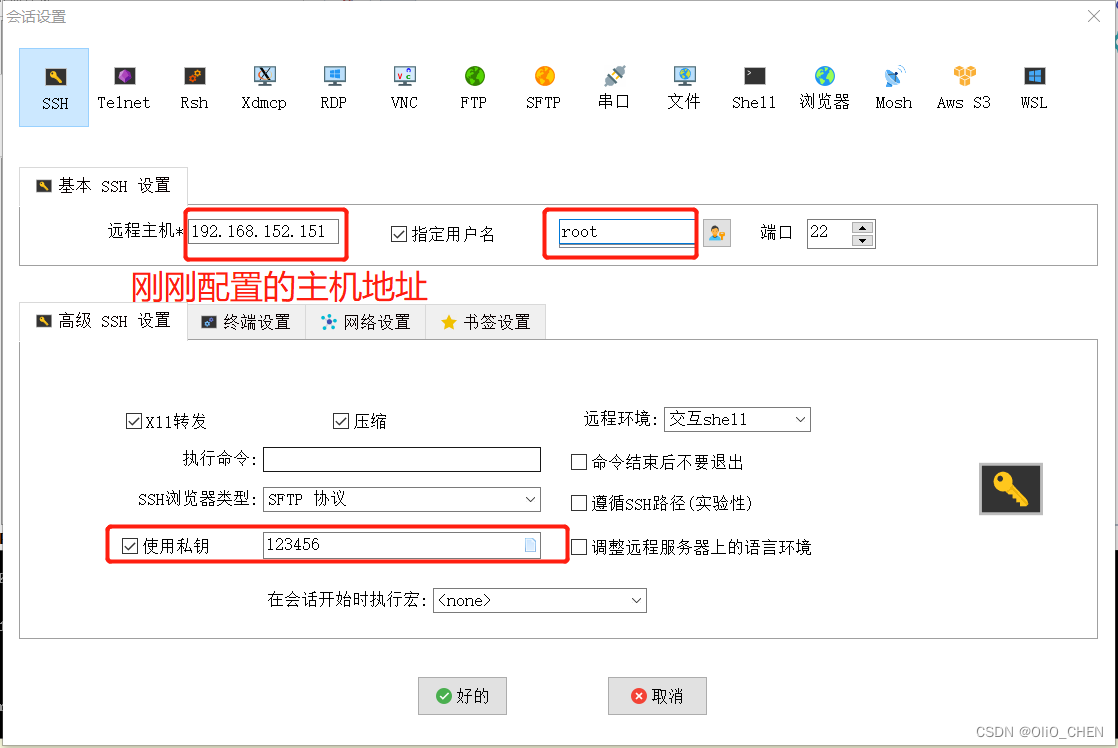

到这里,我们的第二步操作也已经完成啦,接下来就可以正式的开始部署MySQL啦!
三、下载相关的压缩包并配置连接
👆这里可以下载到相关的版本,这里配置的用的是8.0.27
第一步:我们进入到/usr/local目录下,上传 mysql的tar.xz压缩包
cd /usr/local

第二步:解压 tar.xz 格式文件
tar -xvf 文件名.tar.xz
(如果是tar文件)
tar -zxvf 文件名.tar
(文件名不用手打,可以tab键补齐)
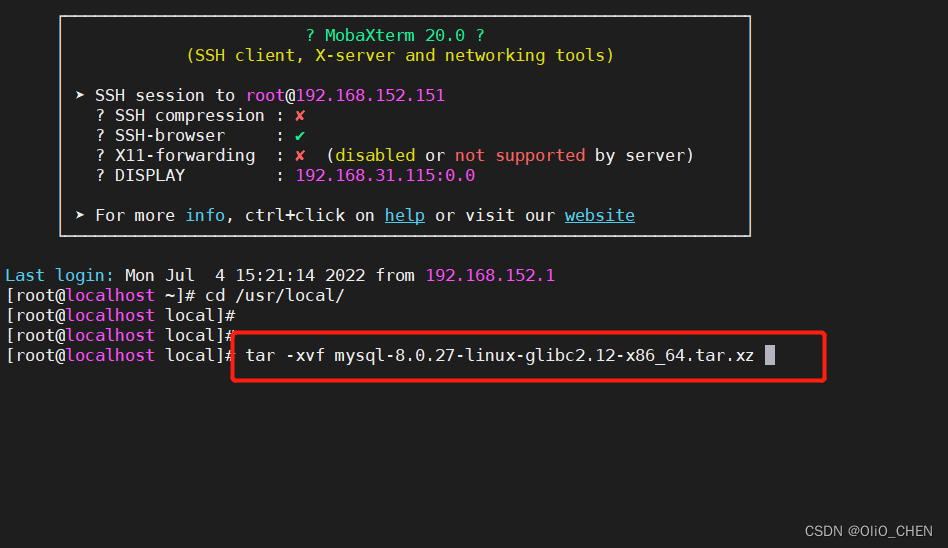
第三步:解压完毕后,我们重命名解压目录名称,删除压缩包
重命名(加路径也可以做移动)
mv mysql-8.0.27-linux-glibc2.12-x86_64 mysql
(mv 旧名称 新名称)
删除
rm -rf mysql-8.0.27-linux-glibc2.12-x86_64.tar.xz
(rm -rf 文件名)
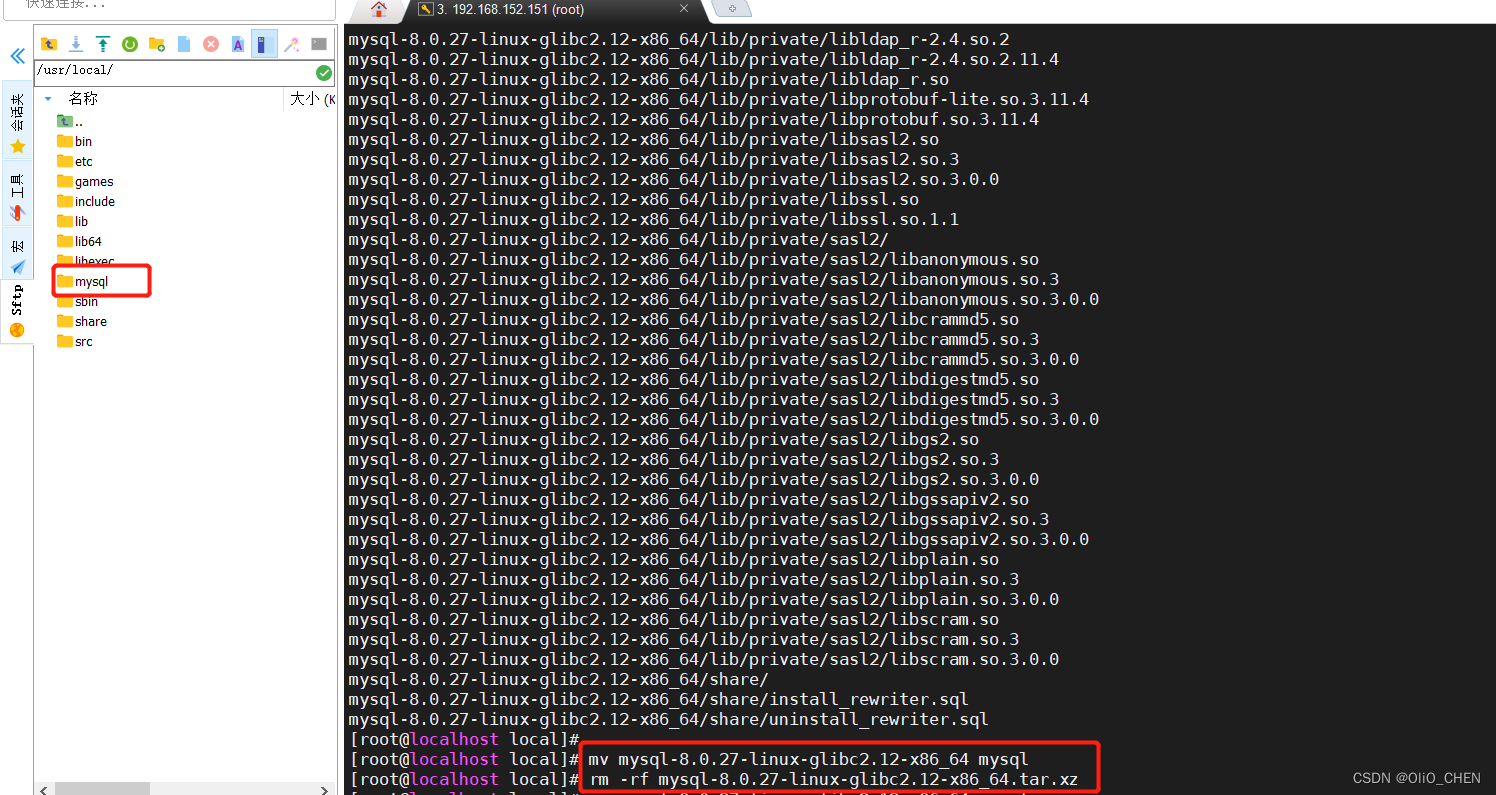
第四步:创建mysql用户组和用户并修改权限,创建数据目录并赋予权限
groupadd mysql
useradd -r -g mysql mysql
mkdir -p /data/mysql #创建目录
chown mysql:mysql -R /data/mysql #赋予权限

第五步:(关键)修改配置文件(都整理好了,直接copy过去就行)
[mysql]
# 设置mysql客户端默认字符集
default-character-set=utf8mb4
[client]
port = 3306
socket = /tmp/mysql.sock[mysqld]
port = 3306
server-id = 3306
user = mysql
socket = /tmp/mysql.sock
# 设置mysql的安装目录
basedir = /usr/local/mysql
# 设置mysql数据库的数据的存放目录
datadir = /data/mysql
log-bin = /data/mysql/mysql-bin
innodb_data_home_dir =/data/mysql
innodb_log_group_home_dir =/data/mysql
# 设置mysql数据库的日志及进程数据的存放目录
log-error =/data/mysql/mysql.log
pid-file =/data/mysql/mysql.pid
# 服务端使用的字符集默认为8比特编码
character-set-server=utf8mb4
lower_case_table_names=1
autocommit =1skip-external-locking
key_buffer_size = 256M
max_allowed_packet = 1M
table_open_cache = 1024
sort_buffer_size = 4M
net_buffer_length = 8K
read_buffer_size = 4M
read_rnd_buffer_size = 512K
myisam_sort_buffer_size = 64M
thread_cache_size = 128#query_cache_size = 128M
tmp_table_size = 128M
explicit_defaults_for_timestamp = true
max_connections = 500
max_connect_errors = 100
open_files_limit = 65535binlog_format=mixed
binlog_expire_logs_seconds =864000
# 创建新表时将使用的默认存储引擎
default_storage_engine = InnoDB
innodb_data_file_path = ibdata1:10M:autoextend
innodb_buffer_pool_size = 1024M
innodb_log_file_size = 256M
innodb_log_buffer_size = 8M
innodb_flush_log_at_trx_commit = 1
innodb_lock_wait_timeout = 50
transaction-isolation=READ-COMMITTED[mysqldump]
quick
max_allowed_packet = 16M[myisamchk]
key_buffer_size = 256M
sort_buffer_size = 4M
read_buffer = 2M
write_buffer = 2M[mysqlhotcopy]
interactive-timeout#
# include all files from the config directory
!includedir /etc/my.cnf.d
我们用vim命令进入编辑模式
vim /etc/my.cnf
如果出现👇问题,这样解决 (一键安装,有的命令缺失都是一样的解决方式)
yum -y install vim

完成
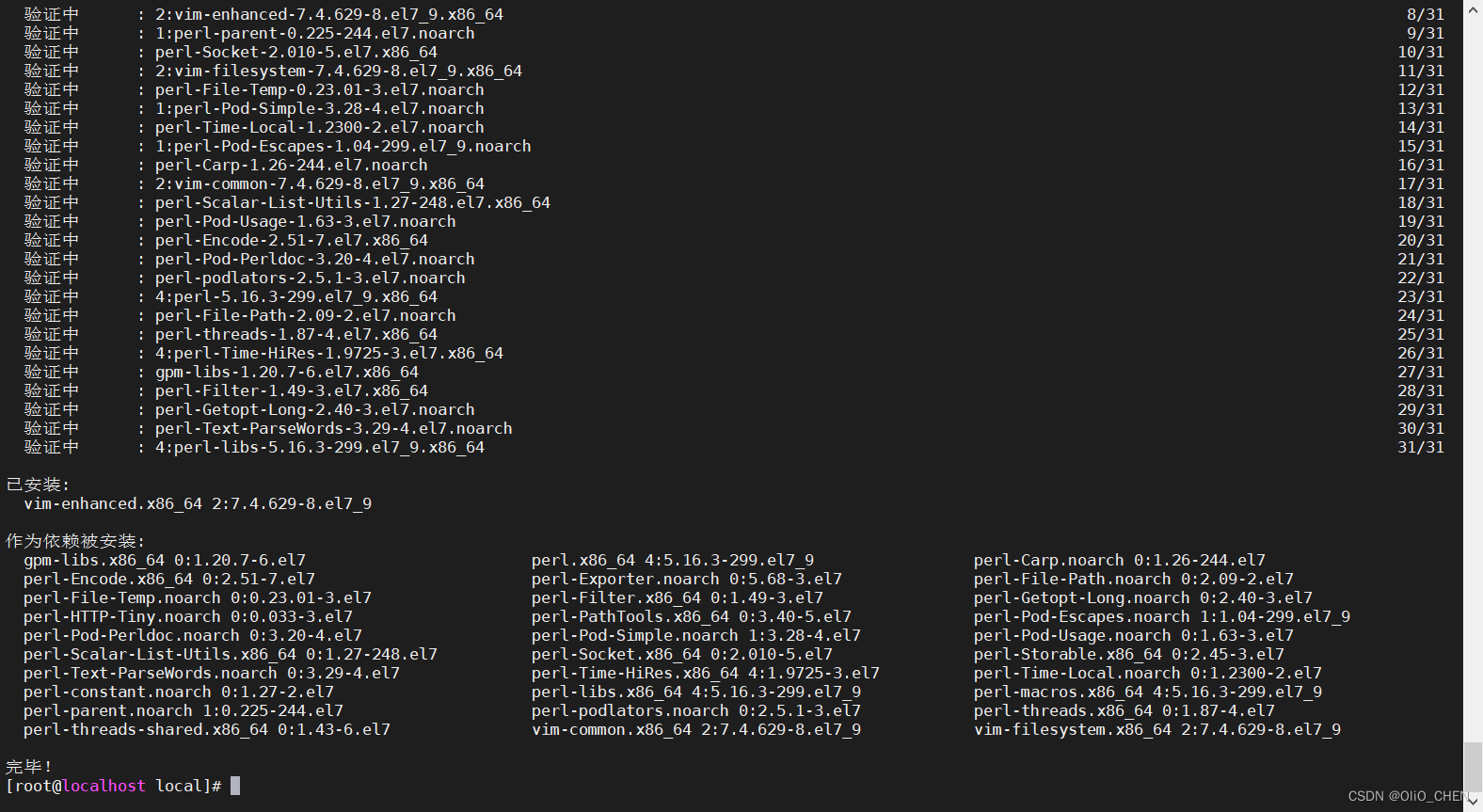
进入编辑模式----(vim /etc/my.cnf)按" i "进行编辑,用(vi /etc/my.cnf)好些,可以直接copy能避免#的麻烦,vim的复制粘贴会有如下问题👇
把里面东西清空,把我上面的配置copy进去
(注意啊,# 是注释的,对照我的配置,不需要#通通去掉)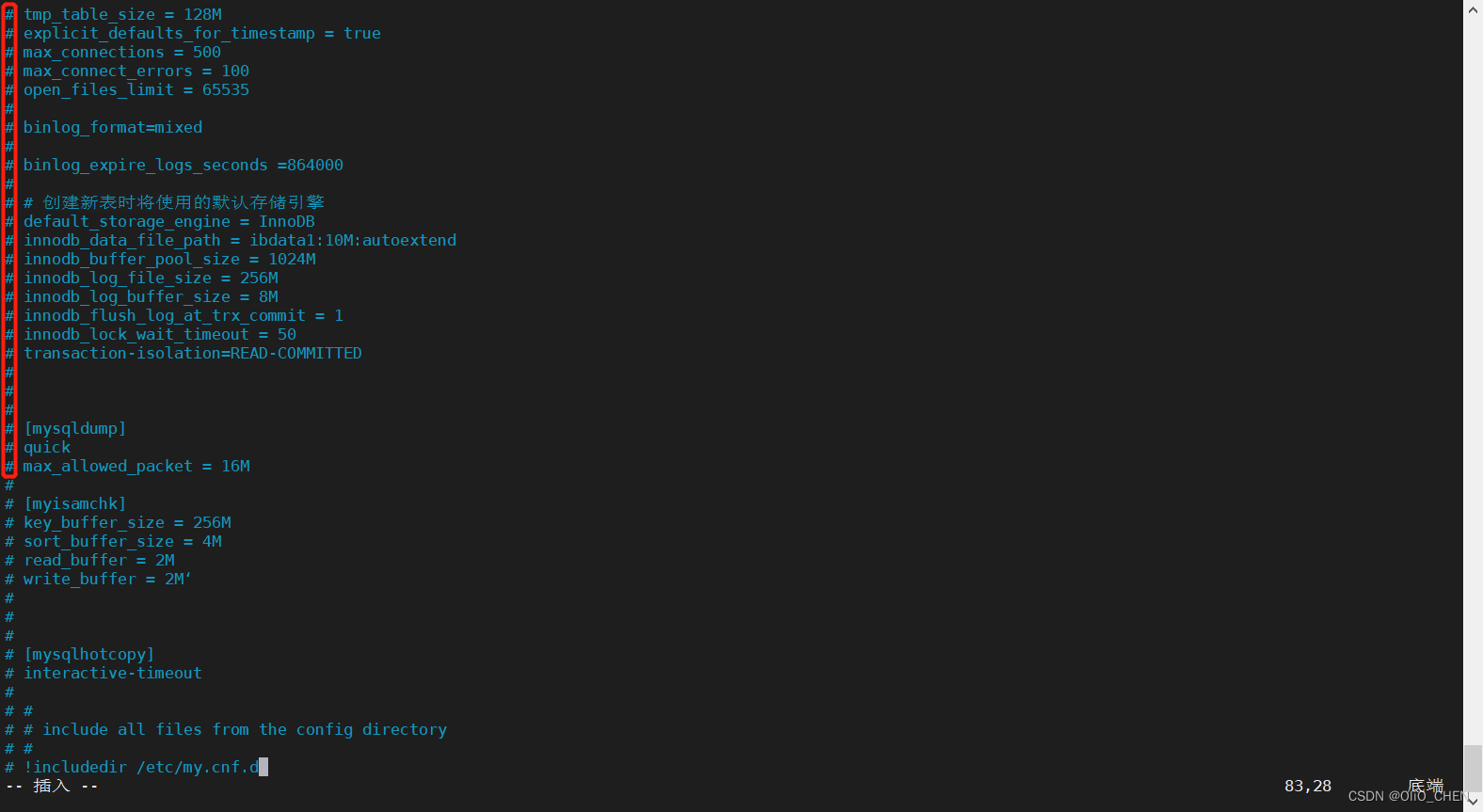
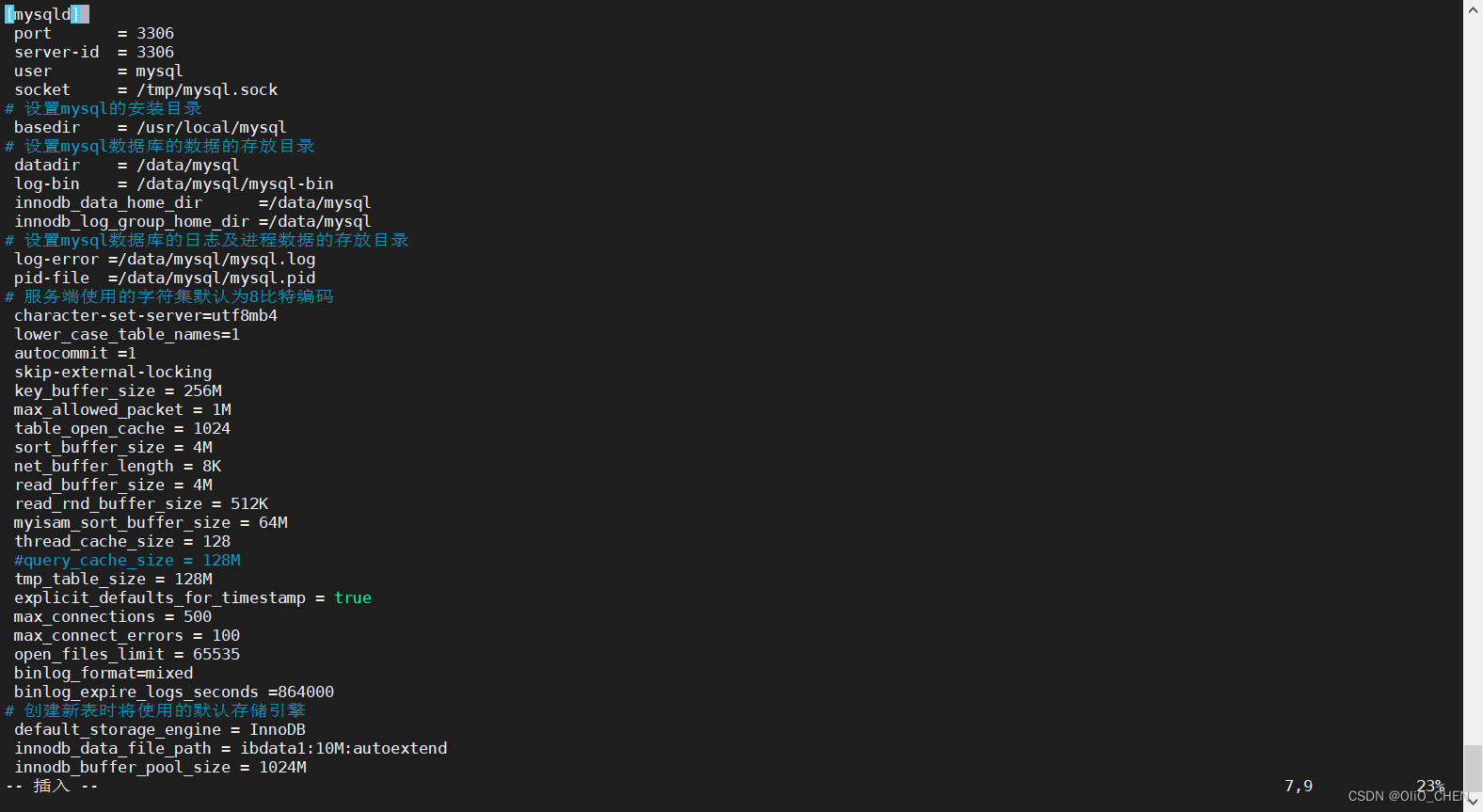
配置好之后,按" esc " ," : " + " wq "保存并退出
第五步:进入mysql的bin目录,进行初始化操作
cd /usr/local/mysql/bin
初始化
./mysqld --defaults-file=/etc/my.cnf --basedir=/usr/local/mysql/ --datadir=/data/mysql/ --user=mysql --initialize
(运行成功)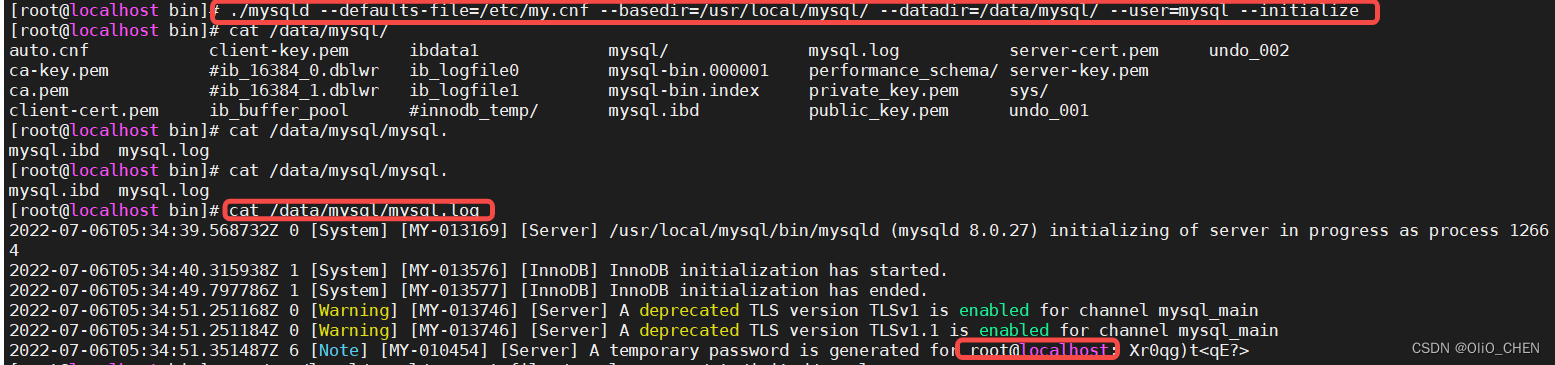
如果有报如下错误,解决方法附上
注:centos运行该命令后出现的报错如下
./mysqld: error while loading shared libraries: libaio.so.1: cannot open shared object file: No such file or directory
出现该问题首先检查该链接库文件有没有安装使用 命令进行核查
rpm -qa|grep libaio
运行该命令后发现系统中无该链接库文件
使用命令,yum install libaio-devel.x86_64
安装成功后,继续运行数据库的初始化命令,提示成功。
第六步:拿到登录密码,先将mysql.server放置到/etc/init.d/mysql中,然后启动mysql,并更改root 密码
通过cat命令,查看我们写的log日志文件
cat /data/mysql/mysql.log

先将mysql.server放置到/etc/init.d/mysql中
cp /usr/local/mysql/support-files/mysql.server /etc/init.d/mysql
启动数据库
service mysql start
启动成功
![]()
查看任务进程
ps -ef|grep mysql

👆启动成功会有这些进程
接下来我们登录mysql,在mysql的bin目录下执行,密码是上面日志文件中自动生成的
./mysql -u root -p
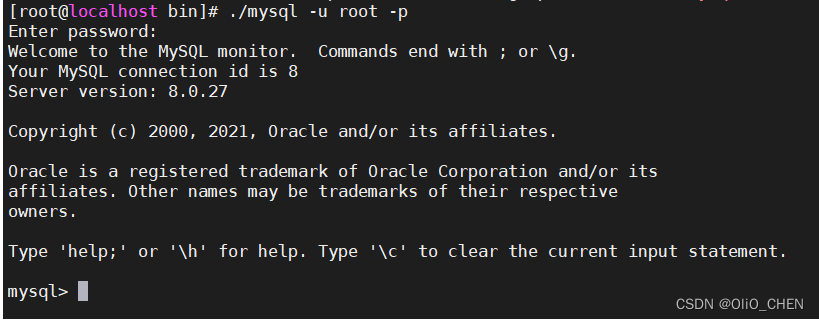
接下来咱来修改一下这个登录的密码
ALTER USER 'root'@'localhost' IDENTIFIED with mysql_native_password BY '你的新密码';
flush privileges; #刷新权限

修改成功后,打开我们的数据库客户端,进行连接

(现在连接我们会出现这个问题,我们还需要三行代码解决)
use mysql #访问mysql库
update user set host = '%' where user = 'root'; #使root能再任何host访问
FLUSH PRIVILEGES; #刷新
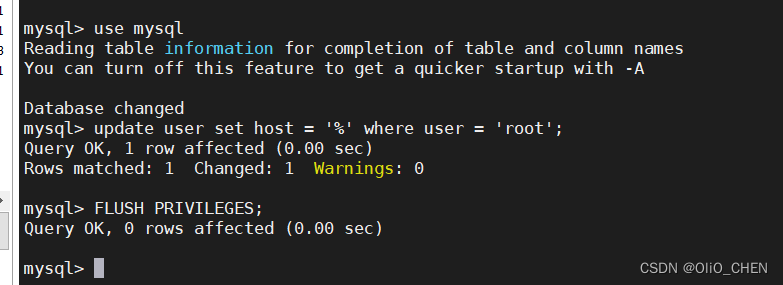
都完成之后我们再次进行连接(因为是虚拟机不是服务器,所以我们连接的时候要打开SSH,再进行sql连接)

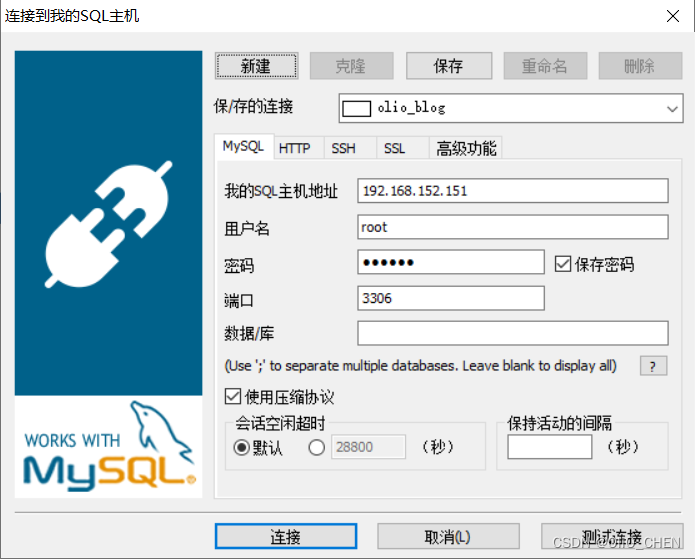
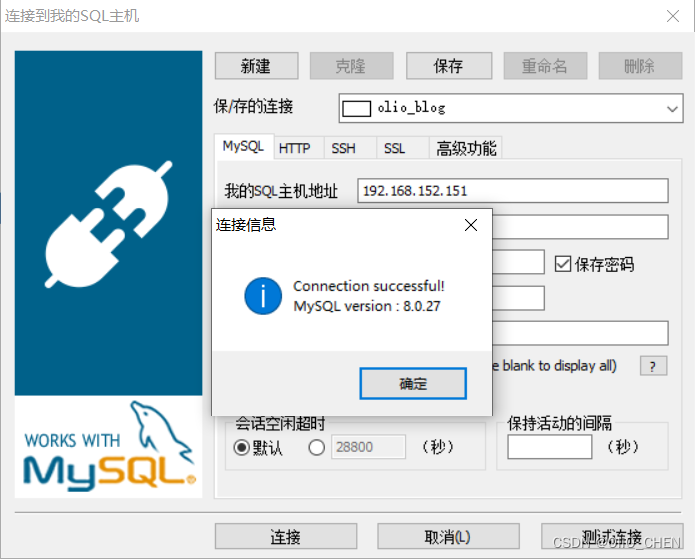
简单的配置就完成啦(上面的sql配置有看不懂的可以自己搜索文章去参考一下,然后需要的文件我放在这里👇,需要的朋友自取,记得取完点赞👍,🈲白嫖行为噢)
链接:https://pan.baidu.com/s/1DpC4HCAFeN8ZlZ5KYuOb1w
提取码:txhx









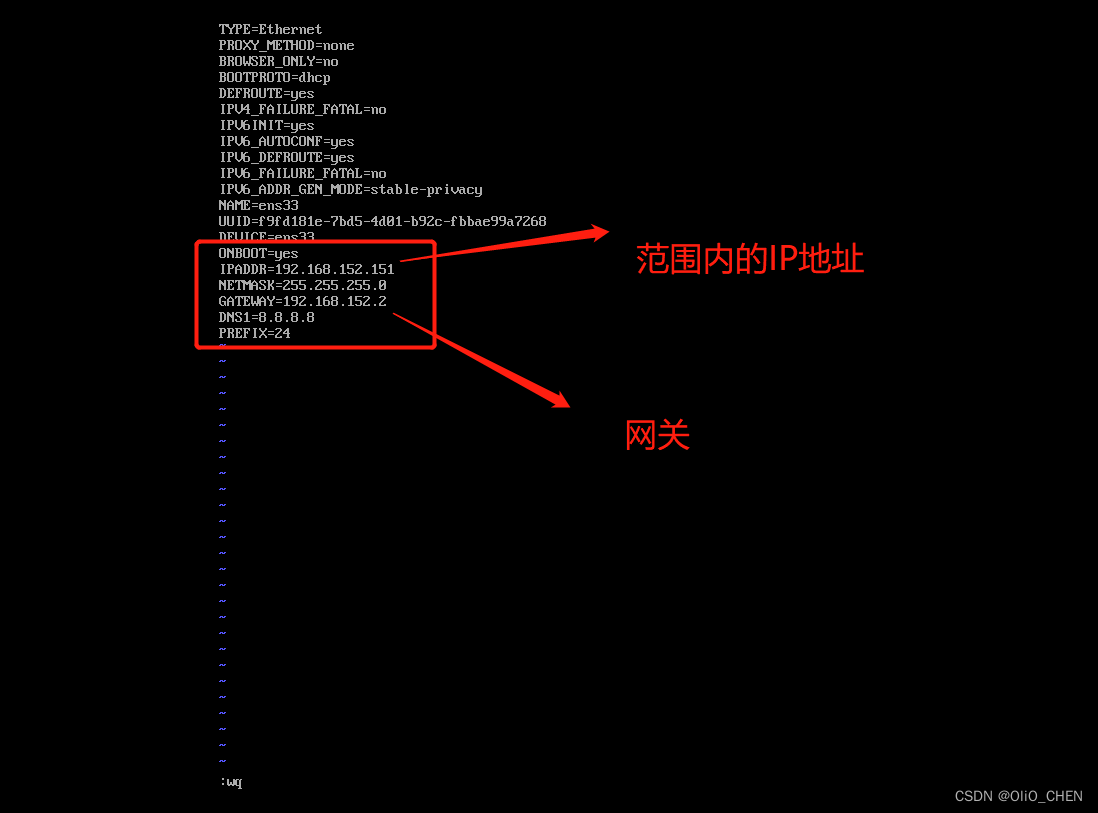















 369
369











 被折叠的 条评论
为什么被折叠?
被折叠的 条评论
为什么被折叠?








